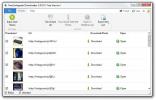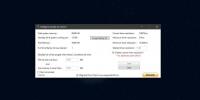Utilisez un script PowerShell pour obtenir une liste des applications installées sur Windows
Lorsque vous effectuez une nouvelle installation du système d'exploitation sur votre système, c'est une bonne idée de faire une liste des applications installées. Il vous aidera à configurer votre PC après y avoir installé Windows. La liste s'assurera que vous n'oubliez pas d'installer une application essentielle. Le seul problème est que nous installons beaucoup d'applications. Ce n’est pas facile de faire une liste de tous. Il n'y a pas de fonction d'exportation simple. Si vous cherchez à actualiser l'installation de Windows sur le PC de quelqu'un d'autre ou sur plusieurs PC, la tâche est d'autant plus difficile. La bonne nouvelle est que vous pouvez utiliser un script PowerShell pour obtenir une liste des applications installées sur un ordinateur local ou distant. Voici comment.
Téléchargez le script Obtenir une liste des applications installées à partir d'ordinateurs (PowerShell) via le lien en bas. Renommez-le afin que «PowerShell» n'apparaisse pas dans le nom du script ou dans le nom du dossier dans lequel se trouve le script.
Le script est un fichier PSM1. C'est un module PowerShell que vous devez importer.
Importer le module PowerShell
Ouvrez PowerShell avec des droits d'administration. Tapez la commande suivante, suivie du chemin d'accès au fichier PSM1.
module d'importation "chemin d'accès au fichier"
La commande ressemblera à ceci;
module d'importation C: \ Users \ fatiw \ Downloads \ GetInstalledApplicationInfo \ GetInstalledApplicationInfo \ GetInstalledApplicationInfo.psm1

Si à tout moment, PowerShell vous indique que les scripts sont bloqués par la stratégie d'exécution, vous devrez arrêter et modifier le Stratégie d'exécution PowerShell avant de pouvoir importer le module.
Obtenez une liste des applications installées
Ouvrez le fichier PSM1 à l'aide du Bloc-notes. Il vous indiquera toutes les fonctions que le script ajoute à PowerShell. Dans ce cas, il ajoute la fonction suivante qui vous donnera une liste des applications installées sur un système local ou distant.
Get-OSCInstalledApplication
Dans PowerShell, exécutez la commande ci-dessus. Il vous demandera d'entrer le nom de l'ordinateur pour lequel vous souhaitez obtenir la liste des applications installées. Vous pouvez entrer le nom de votre propre ordinateur et obtenir une liste des applications installées sur celui-ci, ou entrer le nom d'un ordinateur réseau. Le script vous permet de saisir plusieurs noms d'ordinateur et récupère la liste des applications pour chacun d'eux.

Le script peut enregistrer la liste des applications installées dans un fichier CSV. Utilisez la commande suivante pour enregistrer la liste dans un fichier CSV. Vous pouvez nommer le fichier CSV comme vous le souhaitez et l'enregistrer où vous le souhaitez.
Get-OSCInstalledApplication -ComputerName "Nom de l'ordinateur" | Export-Csv -Path C: \ installedApps.csv

Enfin, si vous travaillez avec de nombreux ordinateurs, vous pouvez importer le nom des ordinateurs à partir d'un fichier CSV. Utilisez la commande suivante.
Get-OSCInstalledApplication -ComputerFilePath C: \ Script \ ComputerList.csv
J'espère que cela devrait vous faciliter la tâche après une nouvelle installation de Windows.
Télécharger Get a List of Installed Application from computers (PowerShell) Script
Chercher
Messages Récents
Le téléchargeur gratuit d'Instagram vous permet d'enregistrer toutes les photos partagées par n'importe quel utilisateur
La récente acquisition d'Instagram par Facebook pour un milliard de...
Comment exécuter les jeux plus facilement en effaçant la liste de mise en veille de la mémoire sur Windows 10
Les jeux ont besoin de RAM pour fonctionner. Certains jeux ont beso...
Comment réinitialiser IPv6 aux paramètres par défaut, réparer le problème de création d'interface
La prochaine version du protocole Internet, à savoir IPv6, succéder...